Memulai Menggunakan Platform Java 11
Setelah Platform Java 9, Oracle telah menerapkan sistem versioning berbasis waktu (time based versioning). Dimulai pada tahun 2018 dimana Java 10 (18.3) dan Java 11 (18.9) dirilis. Saat tulisan ini dibuat, Java 11 adalah versi yang paling terbaru. Namun di awal tahun 2019 ini akan ada dua versi Java yang dirilis yaitu Java 12 (19.3) pada bulan maret 2019, serta Java 13 (19.9) pada bulan September 2019.
Advertisement

- Berakhirnya Java 8
Berdasarkan road map dukungan Oracle terhadap Java SE. Java 8 akan memasuki End of Public Updates process dan berubah statusnya menjadi legacy releases. Oracle akan melanjutkan dukungan publik secara cuma – cuma dan auto – update untuk Java SE 8, sampai setidaknya akhir Desember 2020 untuk pengguna pribadi dan Januari 2019 untuk pengguna komersial.
- Waktunya Berpindah ke Java 11
Karena dukungan Java 8 akan berakhir. Maka tiba saatnya untuk mulai memikirkan berpindah dari Java 8 ke Java 11, sekaligus mulai mencicipi beberapa fitur baru yang dimiliki Java11, diantaranya adalah sebagai berikut
- versi dengan dukungan Jangka panjang (LTS)
- Dukungan penuh untuk kontainer Linux (Docker)
- Mendukung Garbage Collector Paralel pada G1
- Transport Layer Security (TLS) 1.3
- JShell
Pada Java 11, Oracle menyediakan 2 versi JDK yaitu
- Oracle’s JDK (komersial) – dimana pengguna dapat menggunakannya untuk development dan pengujian secara gratis. Namun akan dikenai tagihan kala menggunakannya untuk lingkungan produksi/komersial
- Oracle’s OpenJDK (open source) – dimana pengguna bebas dan gratis menggunakannya di lingkungan manapun, seperti halnya pustaka lain yang bersifat opensource
Kedua JDK tersebut secara fungsionalitas sama. Sehingga pengguna bisa menjalankan aplikasi java-nya di kedua JDK tersebut tanpa perubahan atau kehilangan fitur apapun.
Yang perlu diperhatikan dari dua versi JDK tersebut adalah dukungannya. Dimana untuk JDK Oracle yang berlisensi komersial akan mendapatkan dukungan dan update dari Oracle. Sementara untuk OpenJDK, Oracle tidak akan memberikan update untuk versi sebelumnya. Misalkan, sekarang ini Java 11 telah rilis, maka OpenJDK Oracle versi 9 dan 10 tidak akan mendapatkan pemutakhiran. Hal ini berarti pengguna akan dipaksa untuk menggunakan Open JDK versi yang paling terbaru jika ingin mendapatkan update
Pada tulisan ini, penulis akan menggunakan OpenJDK 11 yang dapat diunduh pada tautan berikut. Setelah diunduh, ekstrak file zip pada C:\Program Files\Java\ dengan nama direktori jdk-11. Administrator Privilige biasanya akan diminta ketika mengekstrak file ke lokasi alamat tersebut
Masuk ke Environment Variables melalui Control Panel > System > Advanced > Environment Variabels. Tambahkan variabel JAVA_HOME pada System Variabel

Masih pada System Variables, cari nama Variable Path lalu klik “Edit” (dan tambahkan %JAVA_HOME%\bin pada urutan teratas )

Setelah selesei restart komputer, kemudian jalankan kembali CMD shell dan ketikkan command berikut
openjdk version “11.0.1” 2018-10-16
OpenJDK Runtime Environment 18.9 (build 11.0.1+13)
OpenJDK 64-Bit Server VM 18.9 (build 11.0.1+13, mixed mode)
Namun jika di komputer pembaca sudah terinstal Chocolatey. restart komputer tidaklah diperlukan. cukup ketik refreshenvpada command prompt
- Mengatur Enviroment pada Eclipse
Jika pembaca menggunakan Eclipse IDE. Java 11 didukung oleh Eclipse dari versi 2018-12. Jadi, pastikan terlebih dahulu meng-upgrade Eclipse IDE ke versi 2018-12 melalui menu Window > Preferences > Avaiable Software Sites lalu check pilihan Latest Eclipse Release. Kemudian update melalui Help > Check For Updates
Periksa terlebih dahulu pada Installed JREs melalui menu Window > Preferences apakah Java 11 sudah tercantum. Jika belum, tambahkan secara manual dengan mengklik button Add lalu pilih Standard VM
 Melalui jendela dialog Add JRE, tambahkan alamat Java 11 yang telah diekstrak pada langkah sebelumnya. Kemudian klik Finish
Melalui jendela dialog Add JRE, tambahkan alamat Java 11 yang telah diekstrak pada langkah sebelumnya. Kemudian klik Finish
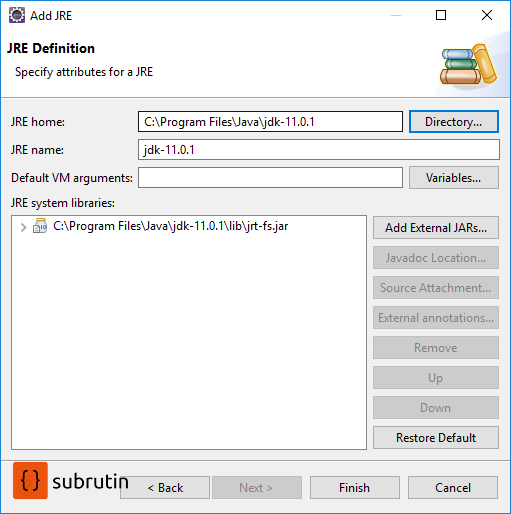
- Project Baru
Untuk membuat project Java baru yang menggunakan Java 11, pastikan menggunakan JRE Java 11 (jdk-11.0.1) sebagaimana pada gambar berikut

Buat class baru bernama Test misalnya dan tambahkan source code seperti berikut. Perhatikan pada baris 6 adalah sintaks yang baru diperkenalkan oleh Java10, dimana programmer bisa mendefinisikan variabel hanya dengan menuliskan sintaks var mirip dengan JavaScript. Jalankan program, terminal akan menampilkan hasilnya pada layar
This file contains bidirectional Unicode text that may be interpreted or compiled differently than what appears below. To review, open the file in an editor that reveals hidden Unicode characters.
Learn more about bidirectional Unicode characters
| package com.subrutin.java11; | |
| public class Test { | |
| public static void main(String[] args) { | |
| var x=1; | |
| System.out.println(x); | |
| } | |
| } |
advertisement
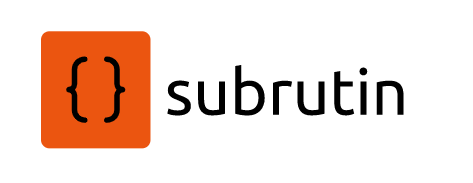
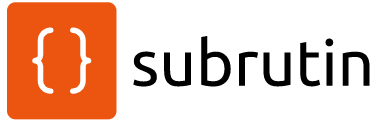

[…] Memulai Menggunakan Platform Java 11 […]